Cara Flash Vivo X3L 100% Sukses Atasi Bootloop
Pada Kesempatan Kali Ini Kami Akan Share Tentang Cara Flashing Atau Instal Ulang Vivo X3L Via Qcom Dloader.Sebelum Melakukan Flashing Anda Harus Download Firmware , Instal Usb Driver ,Kemudian Download Juga Lenovo Downloader.exe
Flashing Adalah Suatu Kegiatan Instal Ulang Pada Suatu Perangkat Dalam Upaya Mengembalikan Perangkat Ke Pengaturan Awal Pabrik,Biasanya Flashing Dilakukan Karena Beberapa Hal,Beberapa Diantaranya Adalah Vivo X3L Bootloop,Lupa Pola,Hank,Restart Terus Menerus,Matot,Blank Hitam / Putih dll....
Bagi Anda Yang Ponsel Kesayangannya Mengalami Permasalahan Seperti Yang Disebutkan Diatas Maka Langkah Flashing Adalah Suatu Hal Yang Tepat Dilakukan,Karena Dengan Cara Flashing / Instal Ulang Kita Dapat Memecahkan Permasalahan - Permasalahan Seperti Yang Sudah Disebutkan Diatas.
Manfaat Flashing :
Flashing Adalah Suatu Kegiatan Instal Ulang Pada Suatu Perangkat Dalam Upaya Mengembalikan Perangkat Ke Pengaturan Awal Pabrik,Biasanya Flashing Dilakukan Karena Beberapa Hal,Beberapa Diantaranya Adalah Vivo X3L Bootloop,Lupa Pola,Hank,Restart Terus Menerus,Matot,Blank Hitam / Putih dll....
Bagi Anda Yang Ponsel Kesayangannya Mengalami Permasalahan Seperti Yang Disebutkan Diatas Maka Langkah Flashing Adalah Suatu Hal Yang Tepat Dilakukan,Karena Dengan Cara Flashing / Instal Ulang Kita Dapat Memecahkan Permasalahan - Permasalahan Seperti Yang Sudah Disebutkan Diatas.
Manfaat Flashing :
- Mengatasi Vivo X3L Bootloop Atau Berhenti Pada Logo Pada Saat Booting
- Mengatasii Vivo X3L Hank Atau Berhenti Pada Suatu Halaman Pada Saat Dioperasikan
- Mengatasi Vivo X3L Mulai Melambat
- Mengatasi Munculnya Sayangnya Applikasi Telah Berhenti Pada Saat Anda Membuka Suatu Applikasi
Bahan - Bahan Flashing :
Kumpulan Firmware Vivo All ModelsCara Flashing Vivo X3L Via QcomDloader:
- Download Firmware Kemudian Ekstrak Di Komputer Anda
- Kemudian Instal USB Driver
- Selanjutnya Buka dan Jalankan QcomDloader.exe Yang Berada Didalam Folder Hasil Ekstrak
- Kemudian Pada Roda Gigi 1 Klik dan Masukkan Firmwar Yang Sudah Anda Download dan Berada Didalam Folder Hasil Ekstrak
- Selanjutnya Pada Roda Gigi 2 Klik dan Atur Main Page QcomDloader Sebagai Berikut
- Pada Download Mode Pilih Upgrade
- Pada Download Settings Pilih Centang Validate Download ROM
- Selanjutnya Klik Play Pada QcomDloader Maka Proses Instal Akan Secara Otomatis Berlangsung dan Tunggu Hingga Proses Selesai,Jika Selesai Maka Akan Muncul Notifikasi (Removed Passed) Pada QcomDloader.
- Proses Flashing Selesai Cabut Ponsel Anda Kemudian Coba Nyalakan,Untuk Booting Awal Setelah Flashing Biasanya Agak Lama Jadi Anda Bersabar Saja Hingga Booting Selesai.
Demikian Adalah Cara Flashing Menggunakan QcomDloader ,Semoga Bermanfaat,Jika Anda Mengalami Kendala Atau Ada Sedikit Pertanyaan Terkait Cara Diatas Silahkan Tanyakan Kepada Kami Melalui Kolom Komentar Atau Bisa Langsung Via Kontak Form.
Kumpulan Firmware Berbagai Merek


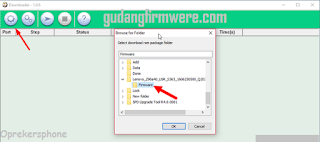

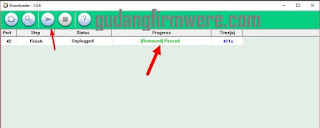





0 Response to "Cara Flash Vivo X3L 100% Sukses Atasi Bootloop"
Posting Komentar
Terimakasih Sudah Mengunjungi gudangfirmwere.com
Silahkan Berkomentar sesuai dengan Topik pembahasan